Win8系统更改计算机名与用户名技巧分享
随着电脑硬件和软件的不断升级,微软的Windows也在不断升级,从架构的16位、16+32位混合版(Windows9x)、32位再到64位, 系统版本从最初的Windows 1.0 到大家熟知的Windows 95、Windows 98、Windows ME、Windows 2000、Windows 2003、Windows XP、Windows Vista、Windows 7、Windows 8、Windows 8.1、Windows 10 和 Windows Server服务器企业级操作系统,不断持续更新,微软一直在致力于Windows操作系统的开发和完善。现在最新的正式版本是Windows 10。
最近,有些用户想在Win8系统中更改计算机名称和用户名。计算机名称和用户名有什么区别呢?计算机名是指计算机的名称,用于网络识别的,而用户名则是用来登陆电脑的帐号即在控制面板的“用户帐户”。现在,小编就分别来介绍计算机名称和用户名更改方法。
更改计算机名具体操作步骤如下:
1、在“这台电脑”上单击右键,出现右键快捷菜单,选择“属性”进入系统信息:
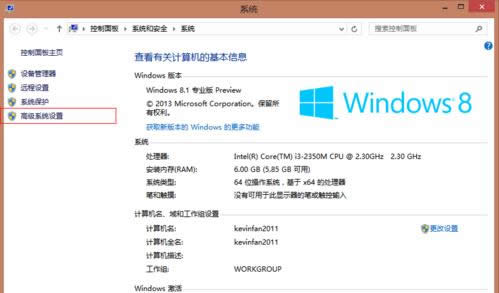
2、在右侧找到“高级系统设置”单击进入系统属性对话框,点击“计算机名”选项卡,选择“更改”:
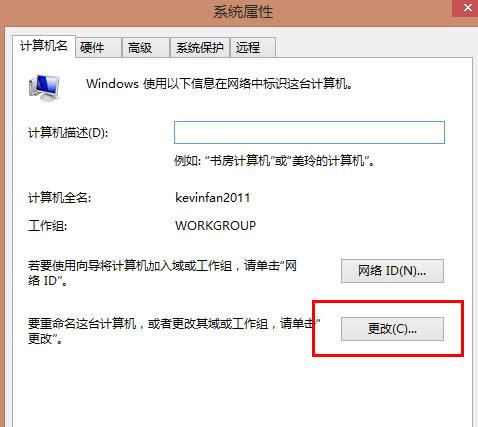
3、在“计算机名”栏输入你想更改的名称,然后单击“确定”:
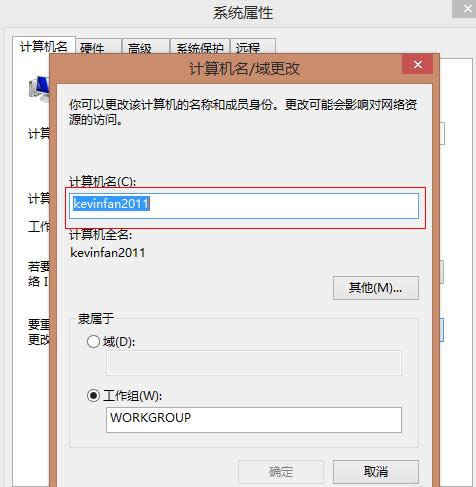
4、确认之后会弹出“必须重新启动计算机才能应用这些更改”的提示,确认之后单击确定即可。回到“系统属性”—“计算机名”我们可以看到已经更改计算机名了,并且提示重启后声效!
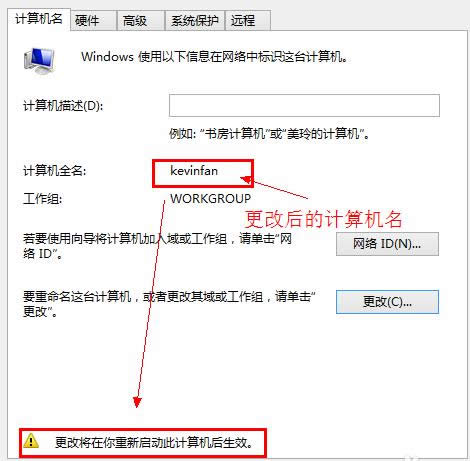
更改用户名具体操作步骤如下:
1、【Win】+【X】选择控制面板,
2、进入“用户帐户和家庭安全”—“用户帐户”,这里我们可以查看到当前系统的用户名,用户名是用来登入系统的账户:
补充说明:在win8中,除了可以使用经微软验证的邮箱登入之外,它还可以使用本地账户来登陆,这个优点在于免除了每次登入需输入密码的繁琐,当然没有了登入保护安全需要考虑,比较适合家用。
以上就是在Win8系统计算机名称和用户名更改方法,有需要的用户不妨参考本文方法来更改,希望可以帮助到大家。更多有关系统问题敬请关注小鱼一键重装系统官网。
Microsoft Windows,是美国微软公司研发的一套操作系统,它问世于1985年,起初仅仅是Microsoft-DOS模拟环境,后续的系统版本由于微软不断的更新升级,不但易用,也慢慢的成为家家户户人们最喜爱的操作系统。
……